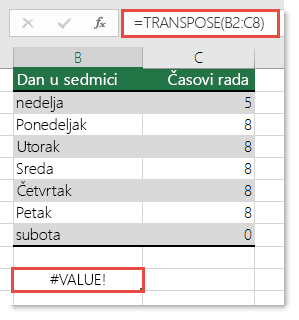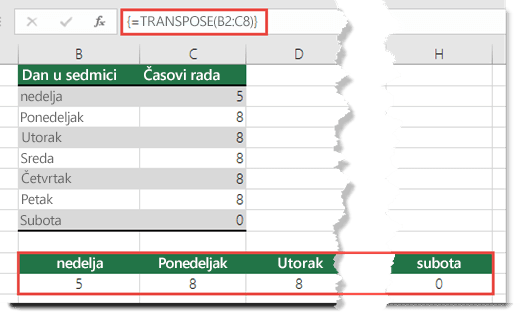Ova tema pruža informacije o ispravljanju #VALUE! greške u funkciji TRANSPOSE.
Problem: Formula nije uneta kao formula niza
Pogledajte sledeći primer u kom smo koristili:
=TRANSPOSE(B2:C8)
Formula daje #VALUE! grešku.
Rešenje: Formulu morate da konvertujete u formulu niza nad opsegom čija se veličina podudara sa izvornim opsegom. Da biste to uradili:
-
Izaberite opseg praznih ćelija na radnom listu. Uvek imajte na umu da broj praznih ćelija koje izaberete treba da bude jednak broju ćelija koji pokušavate da kopirate. U ovom slučaju biramo opseg koji je širok 7 kolona i visok 2 kolone.
-
Ovo je formula niza i mora da se unese pomoću kombinacije tastera CTRL+SHIFT+ENTER. Excel automatski stavlja formulu u velike zagrade {}. Ako pokušate sami da ih unesete, Excel prikazuje formulu kao tekst.
Napomena: Ako koristite aktuelnu verziju sistema Microsoft 365, možete jednostavno da unesete formulu u gornju levu ćeliju izlaznog opsega, a zatim pritisnete ENTER da biste potvrdili formulu kao formulu dinamičkog niza. U suprotnom, formulu morate uneti kao zastarelu formulu niza tako što ćete prvo izabrati izlazni opseg, uneti formulu u gornju levu ćeliju izlaznog opsega, a zatim pritisnuti kombinaciju tastera CTRL+SHIFT+ENTER da biste je potvrdili. Excel umesto vas umeće vitičaste zagrade na početku i na kraju formule. Dodatne informacije o formulama niza potražite u članku Vodiči i primeri formula niza.
Potrebna vam je dodatna pomoć?
Možete uvek da postavite pitanje stručnjaku u Excel Tech zajednici ili da potražite pomoć u Zajednicama.
Takođe pogledajte
Ispravljanje greške #VALUE! greška
Pregled formula u programu Excel
Način izbegavanja oštećenih formula
Otkrivanje grešaka u formulama